¿Cómo incluyo rangos de direcciones IP en la lista blanca de WAF en la nube?
Para permitir que el WAF en la nube surta efecto, configure las reglas de ACL en el servidor de origen para que confíen solo en las direcciones IP de back-to-source de WAF. Esto evita que los piratas informáticos ataquen el servidor de origen a través de las direcciones IP del servidor.

Las reglas de ACL deben configurarse en el servidor de origen para incluir en la lista blanca direcciones IP de WAF back-to-source. De lo contrario, los visitantes de su sitio web recibirán con frecuencia el código de error 502 o 504 cuando su sitio web está conectado a WAF en modo de la nube.
¿Qué son las direcciones IP de Back-to-Source?
Desde la perspectiva de un servidor, todas las solicitudes web se originan en WAF. Las direcciones IP utilizadas por el reenvío WAF son direcciones IP de origen de WAF. La dirección IP real del cliente se escribe en el campo de encabezado HTTP X-Forwarded-For (XFF).
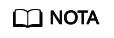
- Habrá más direcciones IP WAF debido a la escalabilidad horizontal o a los nuevos clústeres. Para sus nombres de dominio heredados, las direcciones IP de WAF suelen estar en varias direcciones IP de clase C (192.0.0.0 a 223.255.255.255) de dos a cuatro clústeres.
- Generalmente, estas direcciones IP no cambian a menos que los clústeres en uso se cambien debido a las conmutaciones de DR u otras conmutaciones de planificación. Incluso cuando el clúster WAF se conmuta en el fondo WAF, WAF comprobará la configuración del grupo de seguridad en el servidor de origen para evitar interrupciones del servicio.

WAF Mecanismo de Comprobación de Dirección IP de Back-to-Source
Una dirección IP de Back-to-Source, o dirección IP de WAF, se asigna aleatoriamente desde el intervalo de direcciones IP de Back-to-Source. Cuando WAF reenvía solicitudes al servidor de origen, WAF comprobará el estado de la dirección IP. Si la dirección IP es anormal, WAF la eliminará y asignará aleatoriamente una normal para recibir o enviar solicitudes.
¿Por qué necesito incluir en la lista blanca los rangos de direcciones IP de WAF?
Todas las solicitudes web se originan a partir de una cantidad limitada de direcciones IP de WAF. Lo más probable es que el software de seguridad en el servidor de origen considere estas direcciones IP como maliciosas y las bloquee. Una vez que se bloquean las direcciones IP de WAF, es posible que no se acceda al sitio web o que se abra muy lentamente. Para solucionar esto, agregue las direcciones IP WAF a la lista blanca del software de seguridad.
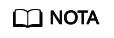
Después de conectar su sitio web a WAF, desinstale otro software de seguridad del servidor de origen o permita que solo las solicitudes de WAF accedan a su servidor de origen. Esto garantiza un acceso normal y protege el servidor de origen de hacking.
Procedimiento
- Inicie sesión en la consola de gestión.
- Haga clic en
 en la esquina superior izquierda de la consola de gestión y seleccione una región o proyecto.
en la esquina superior izquierda de la consola de gestión y seleccione una región o proyecto. - Haga clic en
 en la esquina superior izquierda y elija Web Application Firewall en Security & Compliance.
en la esquina superior izquierda y elija Web Application Firewall en Security & Compliance. - En el panel de navegación, seleccione Website Settings.
- Encima de la lista de sitios web, haga clic en WAF Back-to-Source IP Addresses.
Figura 2 Direcciones IP de Back-to-Source de WAF

- En el cuadro de diálogo mostrado, haga clic en Copy para copiar todas las direcciones.
Figura 3 Cuadro de diálogo de Direcciones IP de Back-to-Source de WAF

- Abra el software de seguridad en el servidor de origen y agregue las direcciones IP copiadas a la lista blanca.
- Si sus servidores de origen se despliega en los ECS de Huawei Cloud, consulte Incluir direcciones IP de WAF a la lista blanca en servidores de origen que se implementan en ECS de Huawei Cloud.
- Si sus servidores de origen utilizan Huawei Cloud ELB, consulte Incluir direcciones IP de WAF a la lista blanca en servidores de origen que utilizan Huawei Cloud ELB.
- Si también usas la edición fuera de ruta Cloud Firewall (CFW) en Huawei Cloud, consulte Adición de una regla de protección.
- Si su sitio web se despliega en servidores de otros proveedores en la nube, incluya en la lista blanca las direcciones IP WAF en el grupo de seguridad correspondiente y las reglas de control de acceso.
- Si solo el software antivirus personal está instalado en el servidor de origen, el software no tiene la interfaz para incluir direcciones IP en la lista blanca. Si el servidor de origen proporciona servicios web externos, instale el software de seguridad empresarial o utilice el servicio de seguridad de Host Security Service (HSS) de Huawei Cloud para el servidor. Estos productos identifican los sockets de algunas direcciones IP con un gran número de solicitudes y ocasionalmente desconectan las conexiones. Generalmente, las direcciones IP de WAF no están bloqueadas.
Incluir direcciones IP de WAF a la lista blanca en servidores de origen que se implementan en ECS de Huawei Cloud
Si su servidor de origen se implementa en un ECS de Huawei Cloud, realice los siguientes pasos para configurar una regla de grupo de seguridad para permitir que solo las direcciones IP de origen WAF accedan al servidor de origen.
- Inicie sesión en la consola de gestión.
- Haga clic en
 en la esquina superior izquierda de la consola de gestión y seleccione una región o proyecto.
en la esquina superior izquierda de la consola de gestión y seleccione una región o proyecto. - Haga clic en
 en la esquina superior izquierda de la página y elija Compute > Elastic Cloud Server.
en la esquina superior izquierda de la página y elija Compute > Elastic Cloud Server. - Localice la fila que contiene el ECS que aloja su sitio web. En la columna Name/ID, haga clic en el nombre de ECS para ir a la página de detalles de ECS.
- Haga clic en la pestaña Security Groups. A continuación, haga clic en Change Security Group.
- Haga clic en el nombre del grupo de seguridad para ver los detalles.
- Haga clic en la pestaña Inbound Rules y haga clic en Add Rule. A continuación, especifique los parámetros en el cuadro de diálogo Add Inbound Rule. Para más detalles, consulte Tabla 1. Figura 4 muestra un ejemplo.
Tabla 1 Parámetros de regla de entrada Parámetro
Descripción
Protocol & Port
Protocolo y puerto para los que la regla de grupo de seguridad tiene efecto. Si selecciona TCP (Custom ports), introduzca el número de puerto del servidor de origen en el cuadro de texto situado debajo del cuadro TCP.
Source
Agregue todas las direcciones IP de origen WAF copiadas en Paso 6 una por una.
NOTA:Una regla de entrada solo puede contener una dirección IP. Para configurar una regla de entrada para cada dirección IP, haga clic en Add Rule para agregar más reglas. Se puede configurar un máximo de 10 reglas.
- Haga clic en OK.
A continuación, las reglas del grupo de seguridad permiten todo el tráfico entrante de las direcciones IP de back-to-source de WAF.
Incluir direcciones IP de WAF a la lista blanca en servidores de origen que utilizan Huawei Cloud ELB
Si su servidor de origen se implementa en servidores de backend de un balanceador de carga de ELB de Huawei Cloud, realice los siguientes pasos para configurar una lista de control de acceso para permitir que solo las direcciones IP de WAF de origen accedan al servidor de origen.
- Inicie sesión en la consola de gestión.
- Haga clic en
 en la esquina superior izquierda de la consola de gestión y seleccione una región o proyecto.
en la esquina superior izquierda de la consola de gestión y seleccione una región o proyecto. - Haga clic en
 en la esquina superior izquierda de la página y elija Networking > Elastic Load Balance.
en la esquina superior izquierda de la página y elija Networking > Elastic Load Balance. - Localice el balanceador de carga que desee. En la columna Listener, haga clic en el nombre del agente de escucha para ir a la página de detalles.
- En el cuadro de diálogo que aparece, seleccione Whitelist para Access Control.
- Haga clic en OK.







